Czy twój komputer zaczął się nagrzewać, a jego działanie spowolniło? Często winowajcą takiego stanu rzeczy jest procesor, który osiąga zbyt wysoką temperaturę. Wówczas warto zadać sobie pytanie – jak sprawdzić temperaturę procesora? Właściwe monitorowanie temperatury procesora jest kluczowe dla utrzymania stabilności i wydajności komputera oraz dla uniknięcia uszkodzenia jego podzespołów. W poniższym artykule zaprezentujemy najlepsze metody na sprawdzenie temperatury procesora, dzięki którym będziesz mógł kontrolować stan swojej maszyny i w razie potrzeby podjąć odpowiednie działania mające na celu ochłodzenie jej układów. Czytaj dalej, aby dowiedzieć się więcej!
Jakie są konsekwencje zbyt wysokiej temperatury procesora?
Przede wszystkim, mogą prowadzić do poważnych problemów technicznych oraz uszkodzeń różnych komponentów komputera. Wzrost temperatury powoduje bowiem nadmierne wydzielanie ciepła, którego skutkiem jest przegrzewanie obudowy, układu chłodzenia, karty graficznej, a nawet dysków twardych. Niestety, niewłaściwy poziom temperatury może również zagrozić stabilności pracy systemu, wywoływać błędy, zawieszenia oraz nagłe restarty – szczególnie przy dużym obciążeniu
Procesory pracujące w zbyt wysokiej temperaturze mają znacznie krótszą żywotność, co oznacza konieczność częstszej wymiany na nowsze modele lub naprawy w wyspecjalizowanym serwisie, a to przekłada się na zwiększone koszty eksploatacji sprzętu. W przypadku poważnych uszkodzeń, może zdarzyć się, że koszty będą tak wysokie, że wymiana procesora lub naprawa uszkodzonych części stanie się kompletnie nieopłacalna.
Omówione problemy delikatnie zarysowują temat, czym grozi zbyt wysoka temperatura procesora. W praktyce nie tylko wpływa ona na komfort użytkowania urządzenia, ale także jest źródłem dodatkowych kosztów eksploatacyjnych.
Użytkownicy powinni stale monitorować temperaturę procesora, dbać o optymalne warunki pracy, zapewnić odpowiednią cyrkulację powietrza oraz efektywne chłodzenie – na przykład stosując wydajne coolery, układy wodne, a w przypadku laptopów – podstawki chłodzące, najlepiej aktywne wyposażone w co najmniej 2 wentylatory o prędkości nie mniejszej niż 1000 RPM.
Zbyt wysoka temperatura a throttling procesora
Wpływ wysokiej temperatury na występowanie zjawiska throttlingu procesora jest tematem, który w dzisiejszych czasach zyskuje na znaczeniu, zwłaszcza w kontekście coraz bardziej zaawansowanych technologii i wymagań użytkowników.
Throttling procesora, czyli zmniejszenie jego prędkości taktowania, ma na celu ograniczenie wydzielanego ciepła w celu ochrony podzespołów przed uszkodzeniem spowodowanym przegrzewaniem. Istotne jest, aby zrozumieć, jak wyższe temperatury wpływają na ten proces oraz jak można minimalizować ich negatywne konsekwencje.
Za każdym razem, gdy procesor przetwarza dane, wydziela się ciepło. Im wyższe jest taktowanie i pobór mocy, tym więcej ciepła jest wytwarzane. W normalnych warunkach odpowiednie chłodzenie gwarantuje stabilną pracę procesora w wyznaczonym zakresie temperatur. Problem pojawia się, gdy ten zakres jest przekraczany, co często prowadzi do automatycznego obniżenia taktowania procesora. W efekcie, występuje spadek wydajności, a w skrajnych przypadkach – awaria, zawieszenie systemu lub nawet uszkodzenie sprzętu.
Wpływ wysokiej temperatury na throttling procesora można przeanalizować na kilku płaszczyznach. Po pierwsze, temperatury rzeczywiste mogą być inaczej odczuwane przez układ scalony, ze względu na różne elementy pomiarowe, które zwykle nie są umieszczone w samym rdzeniu. W rezultacie procesor może odczuwać znacznie wyższą temperaturę niż rzeczywiście jest, wykonując automatyczne throttling nawet, gdy nie jest to konieczne.
Długotrwała ekspozycja na wysokie temperatury może prowadzić do degradacji materiałów, zmniejszenia efektywności chłodzenia, co w praktyce zwiększy ryzyko występowania throttlingu. Aby zminimalizować wpływ wysokiej temperatury na throttling procesora, ważne jest zapewnienie właściwego chłodzenia sprzętu oraz monitorowanie temperatury przy użyciu dostępnych metod.

Ile powinna wynosić temperatura procesora?
Wysokie temperatury wewnątrz komputera mogą stanowić realne zagrożenie dla naszych urządzeń, w związku z tym warto zastanowić się, ile powinna wynosić temperatura procesora, aby urządzenie pracowało skutecznie i bezpiecznie.
Przeważnie temperatura procesora powinna utrzymywać się poniżej 70 stopni Celsjusza podczas normalnej pracy, natomiast w przypadku aktywności wymagającej większego obciążenia może osiągnąć 80-85 stopni. Wyższe temperatury, utrzymujące się przez dłuższy czas mogą skrócić żywotność układu i prowadzić do niestabilności systemu.
W przypadku bardzo lekkich laptopów i cienkich ultrabooków mamy do czynienia z gorszym przepływem powietrza wewnątrz obudowy. W tych urządzeniach częściej może występować wspomniany throttling. Temperatury w ultrabookach mogą wynosić nawet 90-95 stopni, co już jest niebezpiecznie bliskie temperaturze granicznej.
W przypadku cienkich urządzeń przenośnych należy starać się trzymać temperatury w ryzach i nie dopuszczać do przekroczenia 90 stopni.
Kiedy należy sprawdzić lub monitorować temperaturę procesora?
Istnieje wiele sytuacji, w których konieczne jest sprawdzenie lub monitorowanie temperatury procesora. Oto najpopularniejsze:
- Zastosowano overclocking procesora.
- Jesteś w posiadaniu starego urządzenia, które już dawno nie było czyszczone.
- Gdy posiadasz zamontowane wyłącznie chłodzenie pasywne (radiator i/lub rurki).
- System ciągle się zawiesza i wyskakują niebieskie ekrany (BSOD – ang. Blue Screen of Death).
- Dochodzi do częstych restartów lub gdy tuż po uruchomieniu urządzenie się wyłącza.
- Gdy uruchomione aplikacje lub gry nagle zwalniają (możliwy throttling).
- Gdy posiadasz bardzo cienkiego ultrabooka lub laptopa.
- Gdy przebywasz w środowisku, w którym jest wysoka temperatura otoczenia np. będąc na urlopie w tropikach, używanie sprzętu „na produkcji” w wysokich temperaturach.
Jak sprawdzić temperaturę procesora?
Istnieje kilka rozwiązań, aby dokonać sprawdzenia temperatury naszego procesora. Najczęściej spotykane to:
- Poprzez BIOS urządzenia – współczesne komputery umożliwiają sprawdzenie temperatur bezpośrednio z poziomu BIOSu (CPU Core Temperature). Najczęściej, aby przejść do BIOSu musimy podczas uruchamiania urządzenia wcisnąć klawisz ESC, F12 lub DEL.
- Poprzez specjalistyczne oprogramowanie – w tej sytuacji należy wykorzystać zewnętrzne oprogramowanie, instalowane lub w wersji bez instalacyjnej przenośnej (portable) np. HWiNFO64, CPUID HWMonitor, Core Temp, Open Hardware Monitor.
Istnieje jeszcze jeden sposób – poprzez obudowę naszego komputera. Część urządzeń, szczególnie komputerów gamingowych posiada wyświetlacz na obudowie, przez który możemy sprawdzić aktualną temperaturę.

Jak stale monitorować temperaturę procesora?
Ciągłe wchodzenie do BIOSu lub uruchamianie aplikacji w celu stałego monitorowania temperatury jest kłopotliwe, i co tu dużo mówić – niepraktyczne. Dlatego warto ułatwić sobie życie i zainstalować aplikacje, która na bieżąco na klasycznym pasku zadań lub w „pływającym” wyświetli uśrednioną dla wszystkich rdzeni temperaturę. Oczywiście w zależności od danej aplikacji, będzie istniała możliwość także dodania monitorowania dla każdego rdzenia odrębnie.
Dobrym przykładem może tu być aplikacja HWiNFO64, która po zrzuceniu do paska zadań zgrabnie wyświetla aktualną temperaturę.
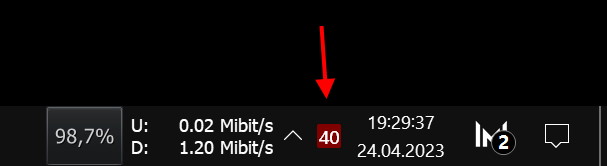
Jak obniżyć temperaturę procesora – sprawdzone metody
Poniżej przedstawiamy kilka sprawdzonych metod na obniżenie temperatury procesora:
- Wymiana pasty termoprzewodzącej – pasta termoprzewodząca pełni kluczową rolę w dystrybucji ciepła z procesora na radiator. Właściwa pasta oraz jej regularna wymiana, co około 2-3 lata, pozwala na efektywniejsze chłodzenie i niższe temperatury pracy.
- Czyszczenie wnętrza urządzenia, w tym układu chłodzenia – kurz i inne zanieczyszczenia mogą blokować przepływ powietrza w komputerze, wpływając negatywnie na wydajność chłodzenia. Regularne czyszczenie komputera, a szczególnie radiatora i wentylatorów, sprawi, że układ chłodzenia będzie działał optymalnie.
- Poprawa przepływu powietrza w obudowie – dobrze przemyślana organizacja kabli oraz odpowiednia ilość wentylatorów w obudowie to podstawa prawidłowej cyrkulacji powietrza. Montaż dodatkowych wentylatorów może przyczynić się do lepszego chłodzenia podzespołów, również procesora.
- Undervolting procesora – czyli obniżenie napięcia, przy jakim pracuje procesor. Ta metoda może się przyczynić do obniżenia temperatury działania procesora, jednak wymaga wiedzy i ostrożności, aby nie uszkodzić podzespołów.
- Unikanie overclockingu – overclocking jest to proces zwiększania taktowania procesora, co pozwala uzyskać lepszą wydajność. Istotne jest jednak, aby pamiętać, że może ono również zwiększyć temperaturę pracy, przez co wymagane jest zastosowanie wydajniejszego chłodzenia, niż to stosowane w konfiguracji standardowej.
- Stosowanie wydajniejszych systemów chłodzenia – na rynku dostępne są różne systemy chłodzenia, oparte o różne technologie (radiator i/lub rurki cieplne, chłodzenie powietrzem, cieczą). Należy dobrać mechanizm odprowadzania ciepła do potrzeb własnych i urządzenia. Po przeprowadzeniu modyfikacji należy stale monitorować temperaturę CPU.
- Zastosowanie podkładki chłodzącej – choć to rozwiązanie ma tyle samo przeciwników, co zwolenników, zastosowanie dobrej jakości podkładki pod laptopa może zmniejszyć temperaturę wewnątrz urządzenia nawet o 5 stopni! Najlepiej wybrać podkładki „aktywne”, to znaczy takie, które wyposażone są w wentylatory.
- Rekonfiguracja planów zasilania – na koniec zostawiliśmy najprostszą metodę, ale zarazem jedną z najskuteczniejszych. Zmodyfikowanie domyślnych planów zasilania i modyfikacja maksymalnej wydajności procesora może istotnie zmniejszyć generowanie ciepła. Wadą tego rozwiązania jest zmniejszona wydajność CPU, co może odbić się negatywnie w wymagających grach lub aplikacjach.















